Færa, bæta við, eyða og númera síður InDesign CS5

Pages spjaldið í InDesign Creative Suite 5 gerir þér kleift að velja, færa, bæta við, eyða, númera og afrita síður í InDesign útgáfu.
Í Adobe Illustrator CS6 hefurðu meiri stjórn á mynstrum en nokkru sinni fyrr. Þegar þú hefur byrjað á mynstrinu þínu, hvað ef þú vilt búa til hina fullkomnu endurtekningu? Eða hvað ef þú vilt samræma endurteknar flísar þínar í öðru móti - eins og að stafla múrsteinum - í stað þess að flísa bara eitt mynstur rétt við hliðina á hinu? Með Illustrator CS6 geturðu!
Þessi skref sýna þér hvernig á að nýta nýja, öfluga Pattern ritstjórann. Til að gera það skaltu fyrst búa til mynsturlistina þína. Ef þú ert ekki með mynstur tiltækt geturðu notað eitt af sjálfgefnum mynstrum eða fundið sýnishorn af mynstri á vefsíðu LuckyTemplates, hafðu mynstrið þitt, fylgdu þessum skrefum:
Eftir að þú hefur bætt mynstrinu við sýnishornið skaltu tvísmella á sýnishornið. Mynsturvalkostir spjaldið birtist og teikniborðið skiptir yfir í forskoðunarstillingu Mynstraritara.
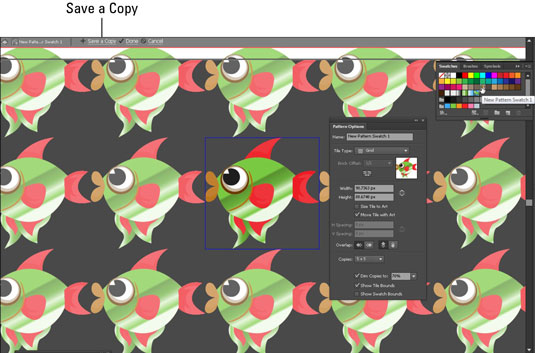
Smelltu á Vista afrit í efra vinstra horninu á skjánum.
Þegar New Pattern valmyndin birtist skaltu slá inn nafn til að geyma afrit af upprunalegu Pattern sýninu þínu. Smelltu á OK.
Hafðu í huga að vista afrit eiginleikinn gerir þér kleift að geyma afrit af upprunalegu mynstrinu þínu, en þú munt samt breyta upprunalega mynstrinu þínu.
Þegar þú smellir á OK, birtist svargluggi sem gefur til kynna að þú hafir nýbúið að búa til afrit af upprunalegu mynstrinu þínu.
Ýttu aftur á OK.
Finndu Pattern Options spjaldið og breyttu nafninu á mynstrinu þínu, ef þú vilt.
Í þessu dæmi breyttum við mynsturheitinu í Fish_Brick, til að vista afrit áður en flísinni verður breytt.
Smelltu á opna flísargerð fellivalmyndina og veldu Brick by Row.
Listaborðið sýnir breytinguna á endurtekningu mynstursins.
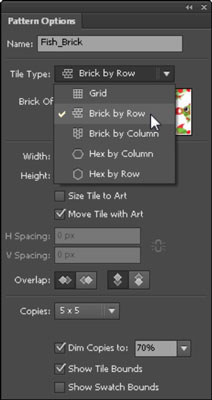
Ef þú vilt breytirðu sjálfgefnum múrsteinsjöfnun með því að opna fellilistann og velja annan valmöguleika.
Þú getur líka breytt stærð endurtekningar með því að slá inn stærð handvirkt í breidd og hæð textareitina.
Hafðu í huga að þú getur farið aftur í upprunalega stærð með því að velja Stærð flísar á mynd gátreitinn hér að neðan hvenær sem er.
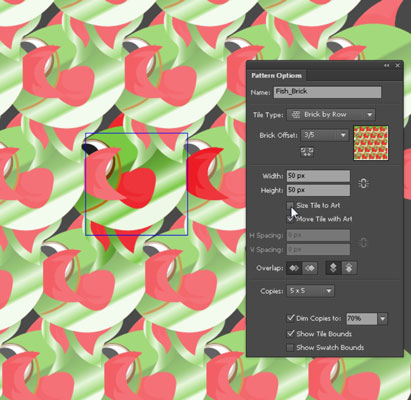
Breyttu gerð skörunar — það er, hvaða hlutur er ofan á stöflunaröðinni — með því að nota Skörunarhlutann í Mynsturvalkosta spjaldinu.
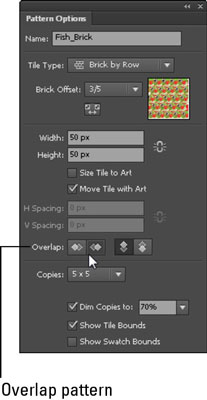
(Valfrjálst) Gerðu frekari breytingar á mynstrinu og breyttu listaverkinu ef þörf krefur.
Í neðri hluta Mynsturvalkosta spjaldsins geturðu stjórnað sjónrænu útliti mynsturforskoðunarinnar sem þú sérð, allt frá því magni afrita sem þú sérð, til þess hversu myrkuð óupprunaleg mynsturflísar birtast.
Þú getur breytt listaverkunum þínum með því að nota teikni- og klippiverkfærin, alveg eins og þú myndir gera ef þú værir ekki í forskoðunarstillingu Pattern Editor. Þú getur séð að verið er að búa til pennaslóð og breytingin endurspeglast í öllum mynsturflísum samstundis.
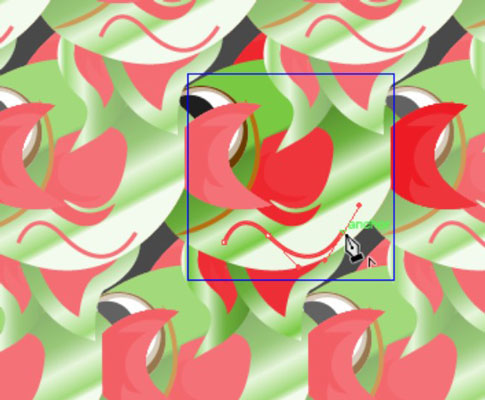
Þegar þú hefur lokið við að gera breytingar á mynstrinu þínu skaltu smella á Lokið, staðsett hægra megin við Vista afrit efst í klippingarglugganum.
Pages spjaldið í InDesign Creative Suite 5 gerir þér kleift að velja, færa, bæta við, eyða, númera og afrita síður í InDesign útgáfu.
Leitarvélagögn geta verið mjög hjálpleg við að leiðbeina markaðsaðferðum þínum. Notaðu þessa handbók til að finna út hvernig á að nota þessi gögn í Adobe Analytics.
Rétt eins og í Adobe Illustrator, bjóða Photoshop teikniborð möguleika á að byggja upp aðskildar síður eða skjái í einu skjali. Þetta getur verið sérstaklega gagnlegt ef þú ert að smíða skjái fyrir farsímaforrit eða lítinn bækling.
Lærðu hvernig á að beita gagnsæi á SVG grafík í Illustrator. Kannaðu hvernig á að gefa út SVG með gagnsæjum bakgrunni og beita gagnsæisáhrifum.
Eftir að þú hefur flutt myndirnar þínar inn í Adobe XD hefurðu ekki mikla stjórn á klippingum, en þú getur breytt stærð og snúið myndum alveg eins og þú myndir gera í öðrum formum. Þú getur líka auðveldlega snúið hornin á innfluttri mynd með því að nota horngræjurnar. Maskaðu myndirnar þínar með því að skilgreina lokað form […]
Þegar þú ert með texta í Adobe XD verkefninu þínu geturðu byrjað að breyta textaeiginleikum. Þessir eiginleikar fela í sér leturfjölskyldu, leturstærð, leturþyngd, jöfnun, stafabil (kering og rakning), línubil (frama), Fylling, Border (strok), Skuggi (fallskuggi) og Bakgrunnsþoka. Svo skulum endurskoða hvernig þessar eignir eru notaðar. Um læsileika og leturgerð […]
Mörg verkfæranna sem þú finnur á InDesign Tools spjaldinu eru notuð til að teikna línur og form á síðu, svo þú hefur nokkrar mismunandi leiðir til að búa til áhugaverðar teikningar fyrir ritin þín. Þú getur búið til allt frá grunnformum til flókinna teikninga inni í InDesign, í stað þess að þurfa að nota teikniforrit eins og […]
Að pakka inn texta í Adobe Illustrator CC er ekki alveg það sama og að pakka inn gjöf – það er auðveldara! Textabrot þvingar texta til að vefja utan um grafík, eins og sýnt er á þessari mynd. Þessi eiginleiki getur bætt smá sköpunargáfu við hvaða verk sem er. Myndin neyðir textann til að vefja utan um hann. Fyrst skaltu búa til […]
Þegar þú hannar í Adobe Illustrator CC þarftu oft að lögun sé í nákvæmri stærð (til dæmis 2 x 3 tommur). Eftir að þú hefur búið til form er besta leiðin til að breyta stærð þess í nákvæmar mælingar að nota Transform spjaldið, sýnt á þessari mynd. Láttu hlutinn velja og veldu síðan Gluggi→ Umbreyta í […]
Þú getur notað InDesign til að búa til og breyta grafík QR kóða. QR kóðar eru strikamerki sem geta geymt upplýsingar eins og orð, tölur, vefslóðir eða annars konar gögn. Notandinn skannar QR kóðann með myndavélinni sinni og hugbúnaði á tæki, svo sem snjallsíma, og hugbúnaðurinn notar […]







